组装电脑不能重启只能关机怎么修复 组装电脑无法重启只能手动关机怎么处理
当我们组装好一台电脑后,有时候会出现无法重启只能手动关机的情况,这给我们的使用带来了不便,要解决这个问题,我们可以尝试检查电脑的硬件连接是否牢固,查看电源管理设置是否正确,或者升级系统驱动程序等方法来修复这个问题。希望以上方法能帮助您解决组装电脑无法重启只能手动关机的困扰。
具体方法:
方法一:1、点击计算机右键---选择属性。
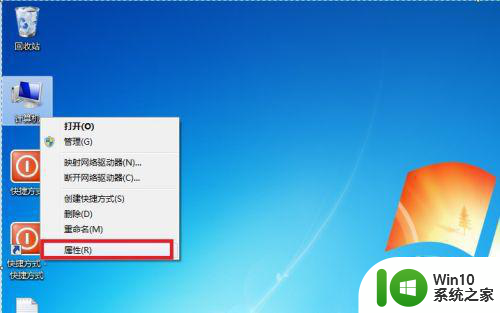
2、点击高级系统设置,弹出系统属性,在启动和故障恢复中点击设置
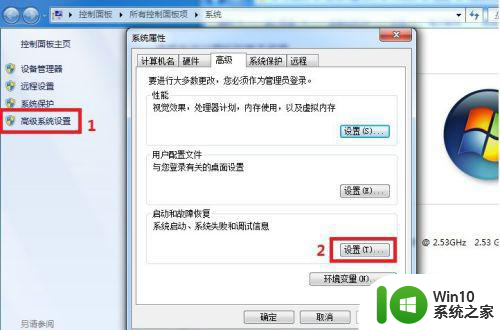
3、在弹出的启动和故障恢复中,把自动重新启动前面的勾去掉。依次点击确定。
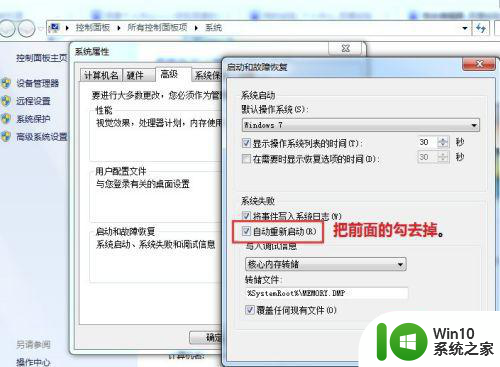
方法二:点击“开始→设置→控制面板→性能与维护→电源选项,启用或取消“高级电源支持”如果是启用的就点取消,如果是取消的,就点启用.
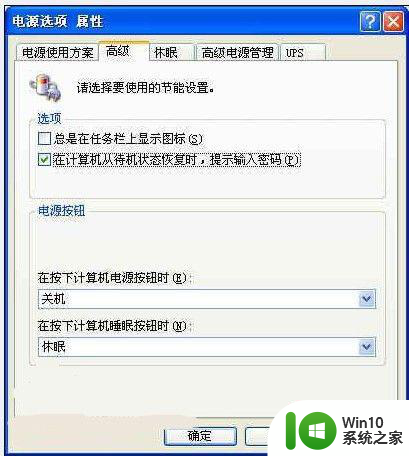
方法三:1、点击计算机,右键选中管理。
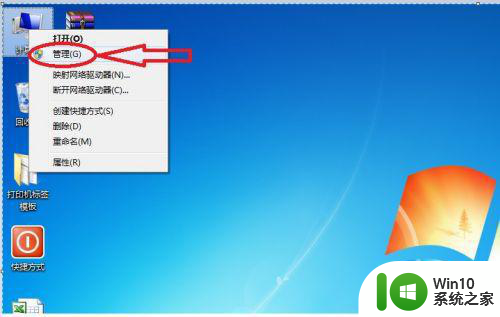
2、依次展开设备管理器-->计算机-->ACPI-->属性。
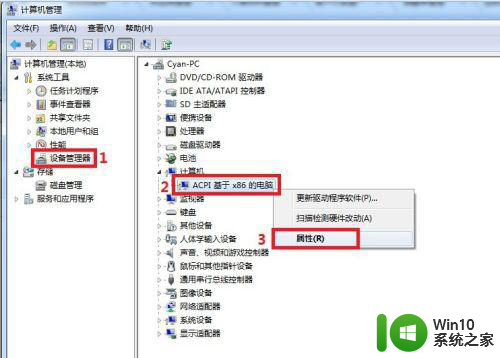
3、点击驱动程序--更新驱动程序--自动搜索更新的驱动程序软件。
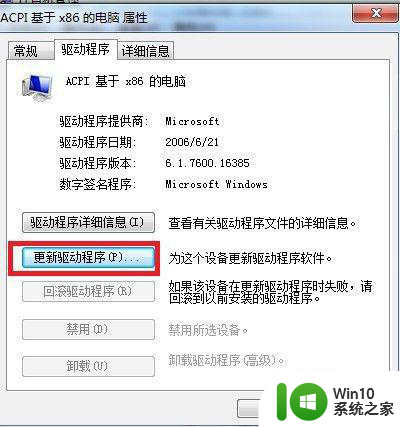
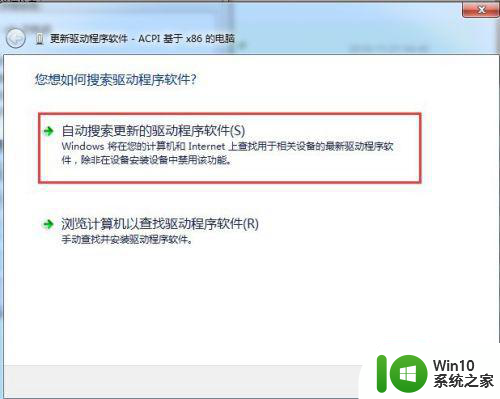 4、运行里面输入“Regedit”,打开注册表。
4、运行里面输入“Regedit”,打开注册表。
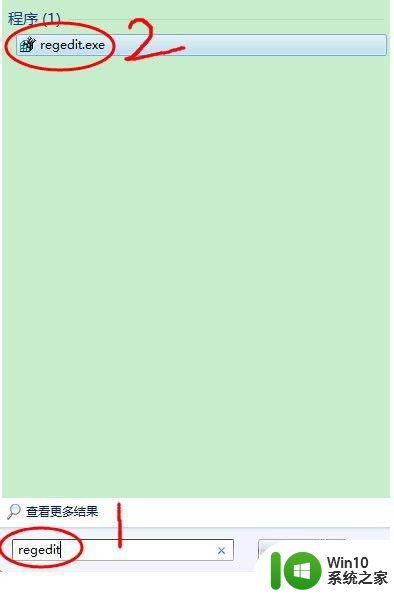
5、依次展开HKEY_LOCAL_MACHINESoftwareMicrosoftWindows NTCurrent VersionWinlogon分支,点击右边的PowerdownAfterShutdown,修改。讲数据值改为0.(0表示允许自动关闭电源,1代表不允许自动关闭电源)
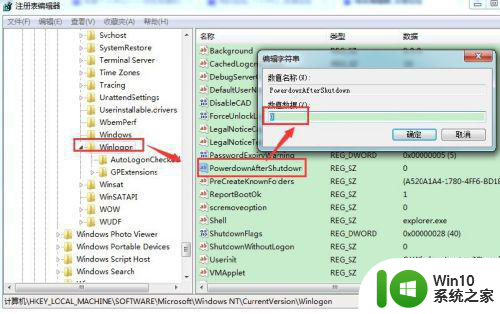
方法四:1、开机按F2进入Bois设置。找到Power Management的选项.每款电脑可能Bois界面不一样。
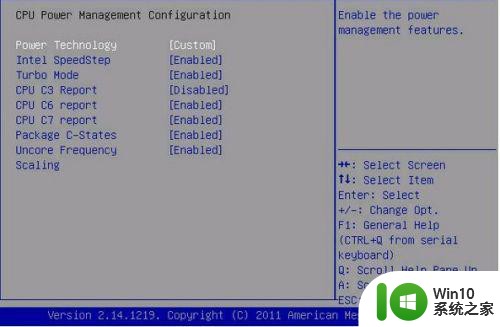
2、依次把下面这些选项右Enabled改为Disabled即可。
Power After Pwp-Tail (Enabled--》Disabled)
Wake-up by PCI Card (Enabled--》Disabled)
Powre on by Ring (Enabled-》Disabled)
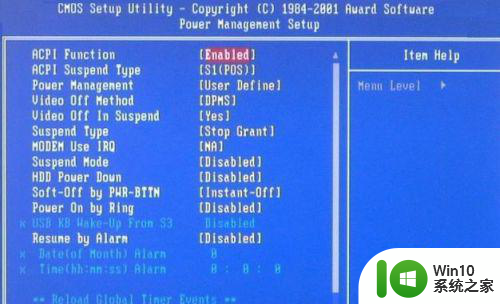
方法五:更新主板驱动,每款电脑主板不同。可以去相应的官网下载驱动。或者借助360软件助手更新驱动。
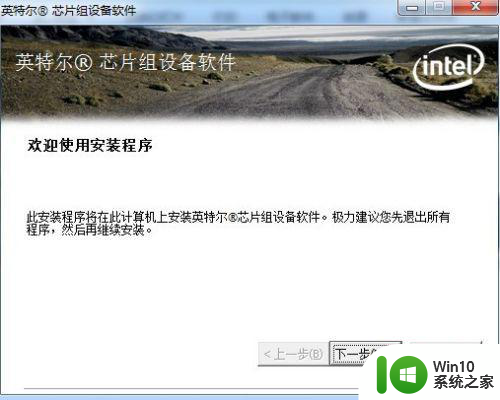
方法六:如果以上方法都没用的话。那就有可能是系统问题,重装系统。如果重装系统也无用。就检查硬件。看是不是电池或内存条问题。

以上就是组装电脑不能重启只能关机怎么修复的全部内容,有遇到这种情况的用户可以按照小编的方法来进行解决,希望能够帮助到大家。
组装电脑不能重启只能关机怎么修复 组装电脑无法重启只能手动关机怎么处理相关教程
- 电脑可以关机无法重启怎么办 电脑无法重启只能关机后再开机怎么办
- u盘装机后电脑无法启动怎么办?电脑不能启动怎么办 U盘装机后电脑黑屏无法启动怎么解决
- 电脑连接手机只能充电解决方法 手机连接了电脑只能充电怎么办
- 优盘装机后电脑无限重启修复方法 优盘装机后开机重启怎么办
- xp修复关机重启的解决方法 xp系统关机后自动重启怎么处理
- 电脑关机后自动重启的解决方法 台式电脑关机后自动重启怎么办
- 电脑关机后自动重启的修复方法 电脑关机后总是自动开机怎么解决
- 组装机按哪个键进u盘启动 组装机按什么进入u盘启动
- 苹果手机连电脑只显示充电的原因和解决方法 苹果手机连接电脑只能充电无法识别的原因和解决方法
- oppo手机连接电脑只能充电的解决方法 oppo手机连接电脑只充电怎么回事
- 组装机电脑怎么选配置 组装机电脑如何选配置
- 手机连接电脑无法识别,只显示充电 如何解决手机连接电脑只能充电的问题
- U盘装机提示Error 15:File Not Found怎么解决 U盘装机Error 15怎么解决
- 无线网络手机能连上电脑连不上怎么办 无线网络手机连接电脑失败怎么解决
- 酷我音乐电脑版怎么取消边听歌变缓存 酷我音乐电脑版取消边听歌功能步骤
- 设置电脑ip提示出现了一个意外怎么解决 电脑IP设置出现意外怎么办
电脑教程推荐
- 1 w8系统运行程序提示msg:xxxx.exe–无法找到入口的解决方法 w8系统无法找到入口程序解决方法
- 2 雷电模拟器游戏中心打不开一直加载中怎么解决 雷电模拟器游戏中心无法打开怎么办
- 3 如何使用disk genius调整分区大小c盘 Disk Genius如何调整C盘分区大小
- 4 清除xp系统操作记录保护隐私安全的方法 如何清除Windows XP系统中的操作记录以保护隐私安全
- 5 u盘需要提供管理员权限才能复制到文件夹怎么办 u盘复制文件夹需要管理员权限
- 6 华硕P8H61-M PLUS主板bios设置u盘启动的步骤图解 华硕P8H61-M PLUS主板bios设置u盘启动方法步骤图解
- 7 无法打开这个应用请与你的系统管理员联系怎么办 应用打不开怎么处理
- 8 华擎主板设置bios的方法 华擎主板bios设置教程
- 9 笔记本无法正常启动您的电脑oxc0000001修复方法 笔记本电脑启动错误oxc0000001解决方法
- 10 U盘盘符不显示时打开U盘的技巧 U盘插入电脑后没反应怎么办
win10系统推荐
- 1 戴尔笔记本ghost win10 sp1 64位正式安装版v2023.04
- 2 中关村ghost win10 64位标准旗舰版下载v2023.04
- 3 索尼笔记本ghost win10 32位优化安装版v2023.04
- 4 系统之家ghost win10 32位中文旗舰版下载v2023.04
- 5 雨林木风ghost win10 64位简化游戏版v2023.04
- 6 电脑公司ghost win10 64位安全免激活版v2023.04
- 7 系统之家ghost win10 32位经典装机版下载v2023.04
- 8 宏碁笔记本ghost win10 64位官方免激活版v2023.04
- 9 雨林木风ghost win10 64位镜像快速版v2023.04
- 10 深度技术ghost win10 64位旗舰免激活版v2023.03